你知道excel反三角函数怎么计算吗?
发布时间:2021年05月17日 15:05
Excel是我们常用的办公软件,它除了可以简单的录入和收集数据,还可以用来计算反三角函数。最近经常有人问我excel反三角函数该怎么计算呢?excel在哪里去操作反三角函数呢?今天我就把我的一些经验给大家整理出来分享给大家,希望对大家有用!
步骤如下。
1、首先,我们先打开一个excel表格文档。如图所示。
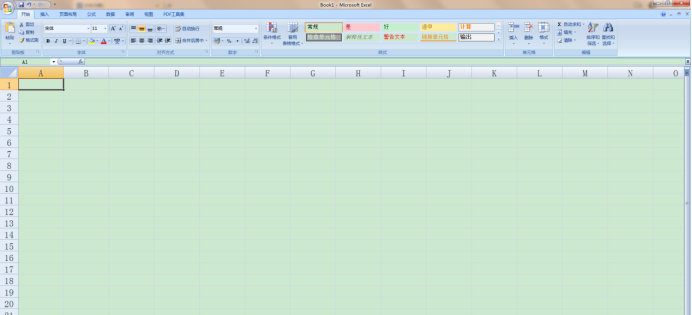
2、接着,我们需要创建一个【反三角函数计算表】。如下图所示。

3、选中需要计算的单元格,然后在菜单栏处找到【公式】选项按钮。我们先选中计算反正弦函数对应的值。如下图所示。
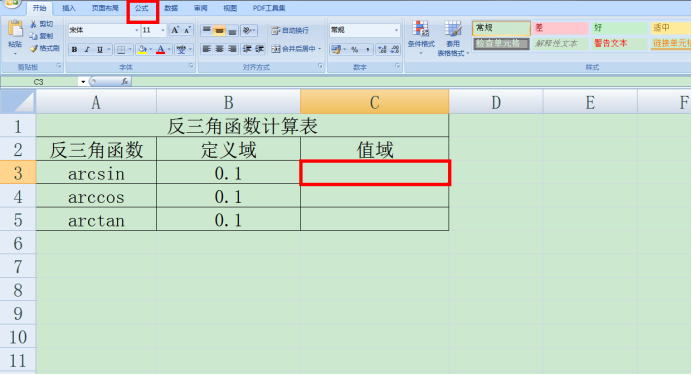
4、然后,选择【插入函数】选项,在弹出的插入函数面板选择【数学与三角函数】一项。如图所示。
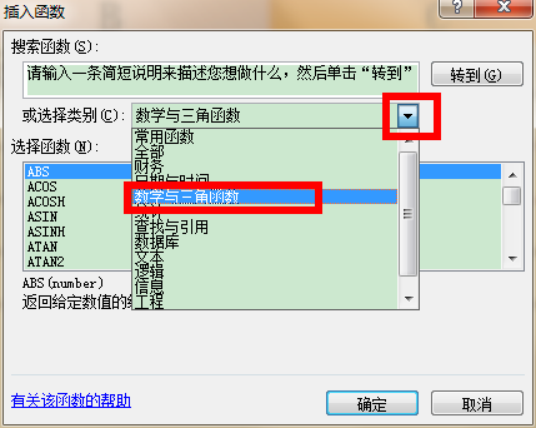
5、然后,我们向下拉动界面,找到【ASIN】这个函数,之后我们点击【确定】按钮。如图所示。
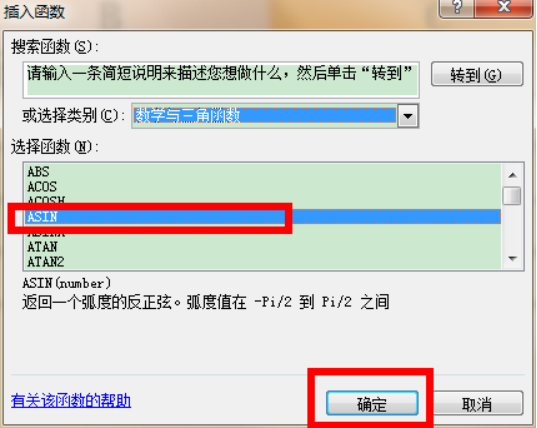
6、接下来,我们在弹出的函数参数面板的【数值】处选择参数,如图所示,我们选择B3单元格,按【确认】按钮即可。如图所示。
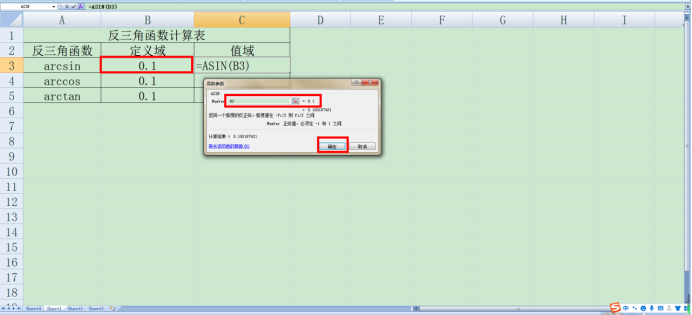
7、我们返回Excel表格,就会看到反正弦函数的值已经计算出来了。如图所示。
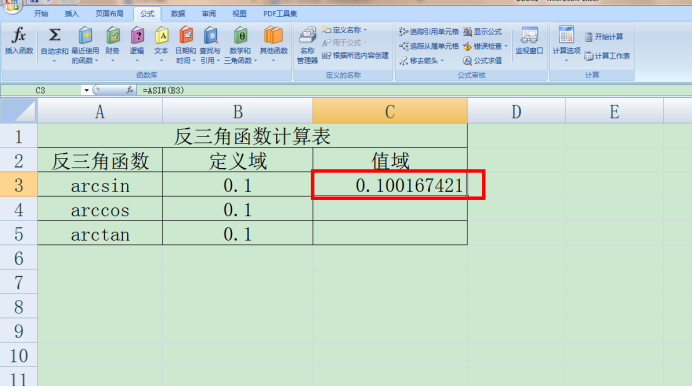
8、接着,我们对接下来的反余弦函数、反正切函数进行与计算反正弦函数一样的操作,插入公式分别对应【ACOS】、【ATAN】即可。
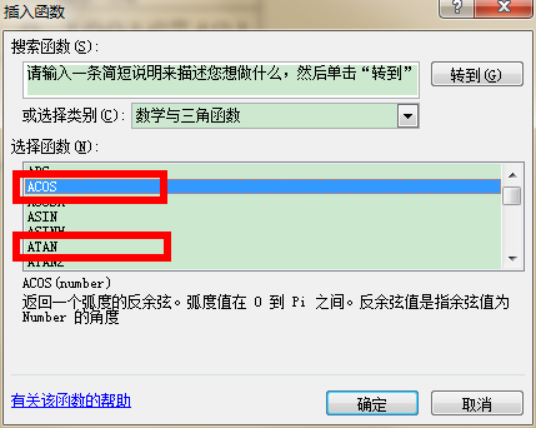
9、当我们返回Excel表格时,就会发现反余弦函数、反正切函数的值已经分别被计算出来了。
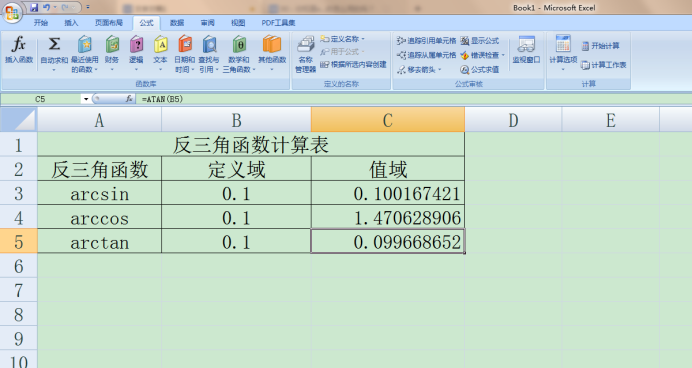
好了,以上的内容就是今天我给大家整理的一些经验了。还有不知道excel反三角函数怎么操作的小伙伴,就快把这篇文章收藏起来吧!总体来说,还是比较简单的,所以我们需要在课下多加练习,就能轻松完成哦!那我们今天的分享就到这了,下次再见吧!
本篇文章使用以下硬件型号。联想小新Air15;系统版本。win10;软件版本。Microsoft Office excel 2007。





